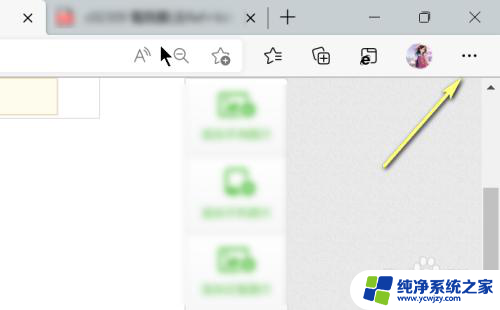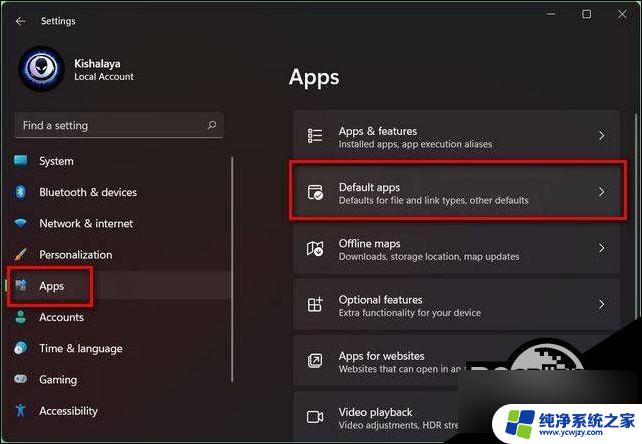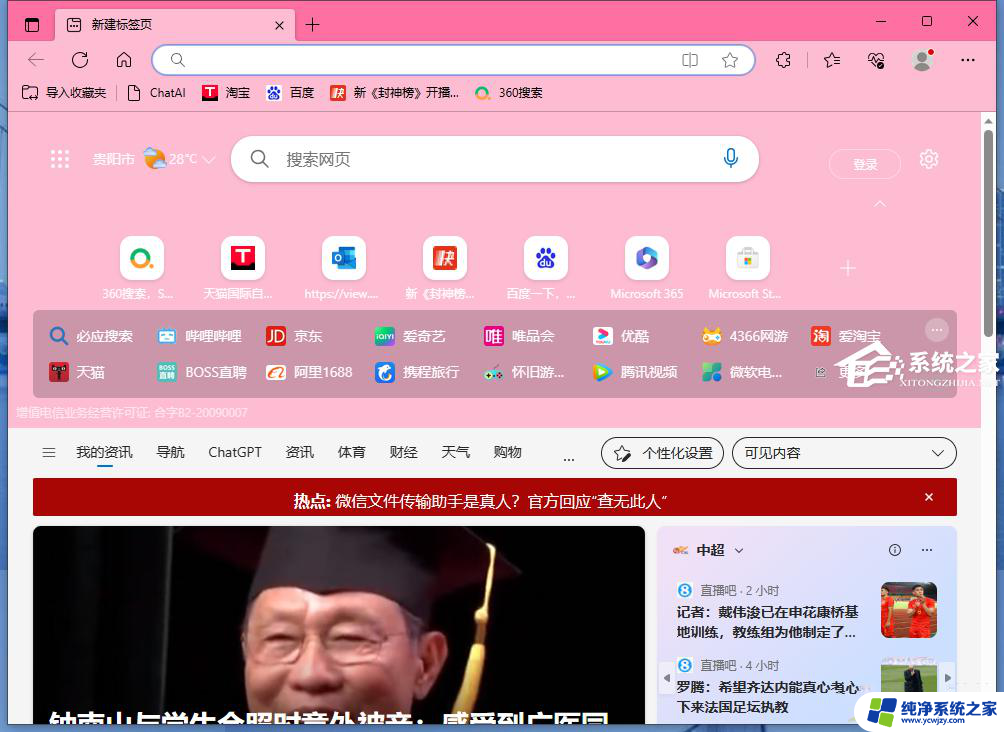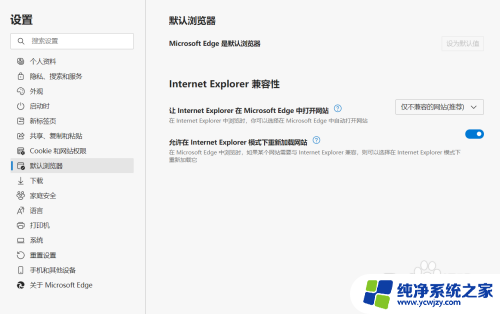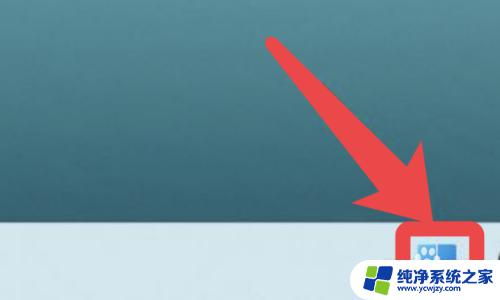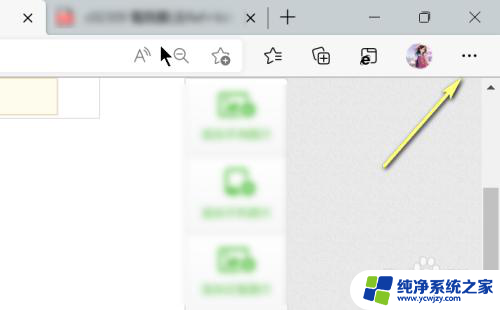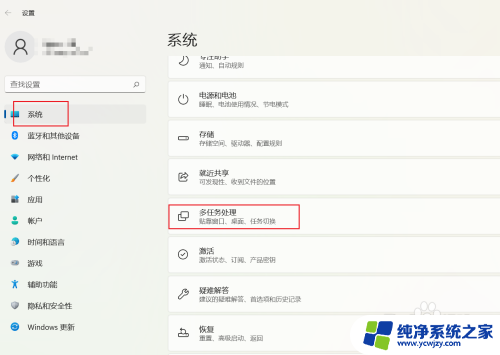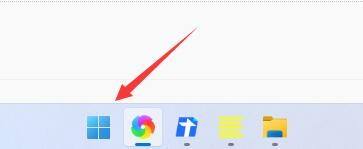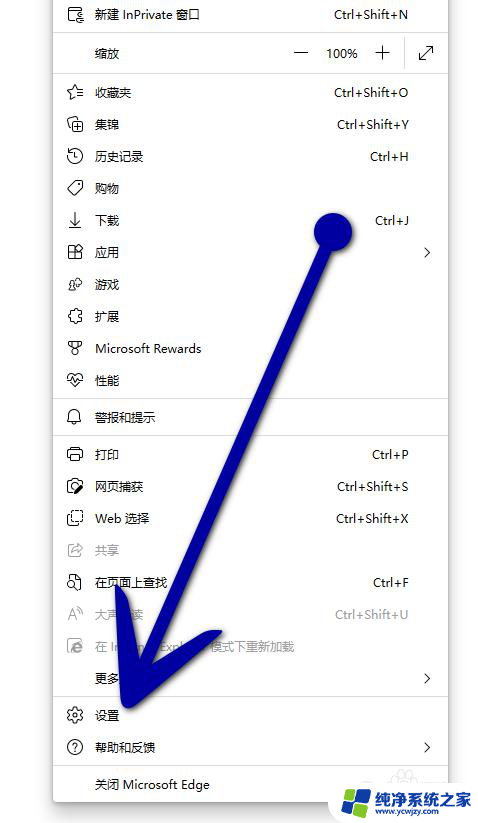win11怎么在浏览器放常用网址
更新时间:2024-04-04 14:54:27作者:yang
Win11带来了全新的Edge浏览器,让用户能够更加便捷地访问常用网站,在Edge浏览器中,用户可以通过将常用网址固定到任务栏或添加到收藏夹的方式,快速打开自己常访问的网站。同时Edge浏览器还支持通过自定义主页来添加常用网址,让用户能够更加个性化地设置自己的浏览器主页。通过这些方法,用户可以轻松地管理自己的常用网站,提升浏览网页的效率和便利性。
具体操作如下:
1、我们在电脑中点击打开Edge浏览器,然后在新标签页中找到“快速链接”选项。点击打开该选项。
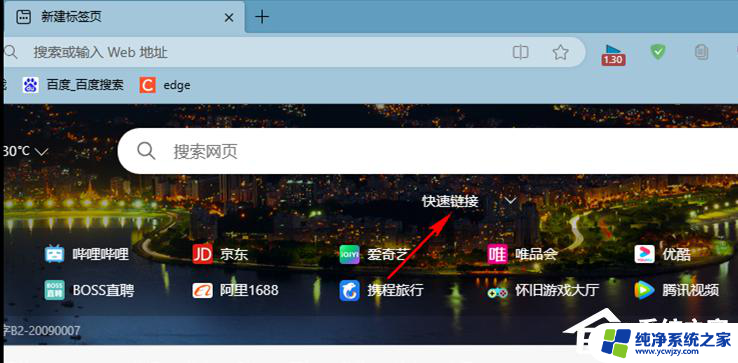
2、打开快速链接选项之后,我们在快速链接一栏中点击打开“+”图标。
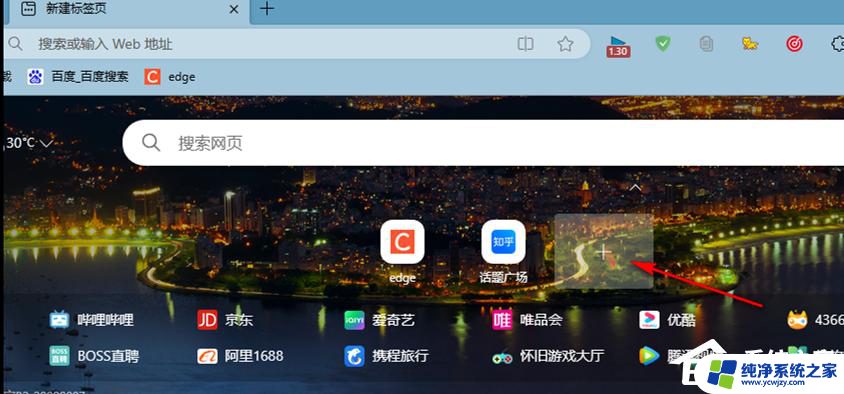
3、在添加网站的弹框中,我们先输入链接名称。然后在URL的框中输入链接网址,接着点击“添加”选项。
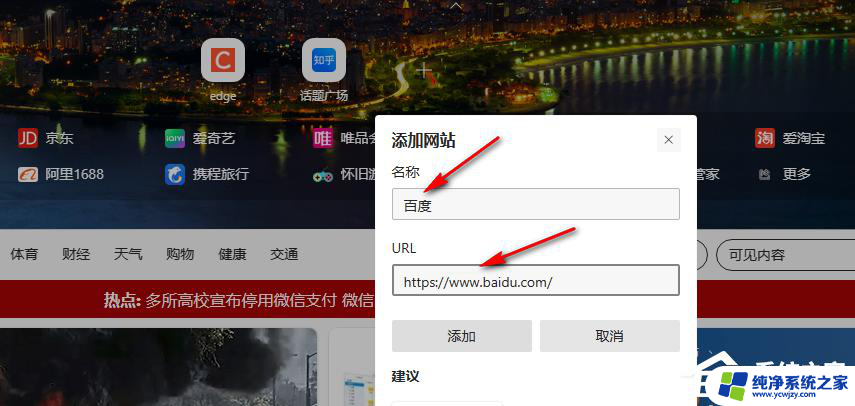
4、添加好链接之后,我们将鼠标移到链接上,然后点击打开“...”图标。
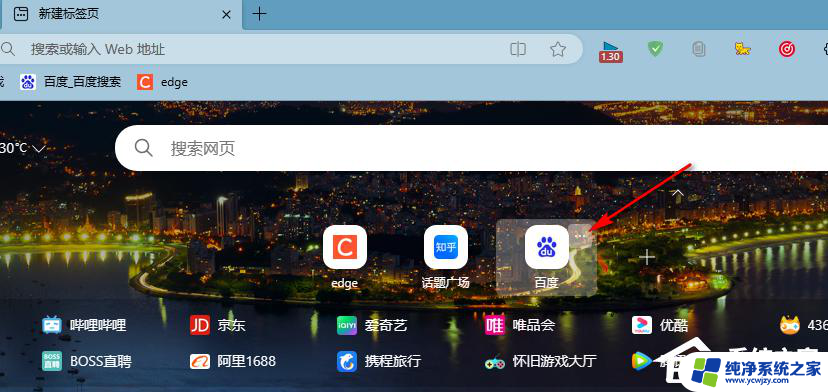
5、打开“...”图标之后,我们在下拉列表中可以选择对链接进行重命名、删除、固定至页面或是固定到任务栏。
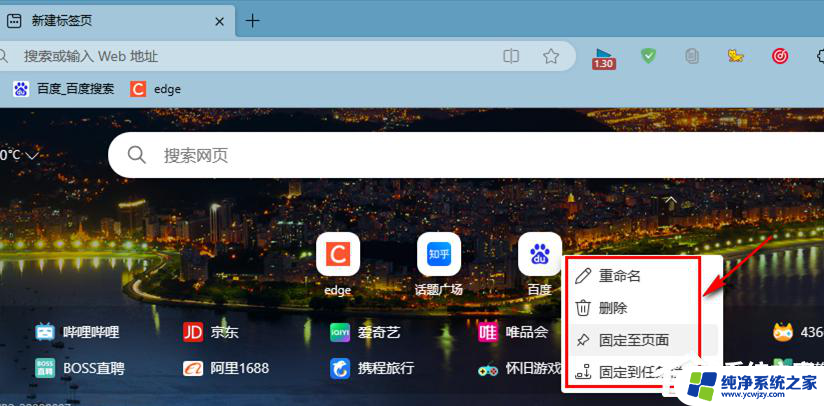
以上就是如何在浏览器中添加常用网址的全部内容,如果您遇到这种情况,可以按照以上方法解决,希望对您有所帮助。